Comment renouveler ou mettre à niveau automatiquement les clés d’activation des licences de site ?
En tant qu’administrateur de site, vous pouvez autoriser vos utilisateurs à continuer à utiliser automatiquement leurs produits Wolfram lorsque la licence du site de votre organisme est renouvelée. En outre, vous pouvez également autoriser vos utilisateurs à passer aux nouvelles versions des produits dès qu’elles sont disponibles. Si vous le souhaitez, vous pouvez activer les privilèges de renouvellement automatique et de mise à niveau automatique sur la page Manage Access (Gérer l’accès).
Vous pouvez définir des autorisations pour des utilisateurs individuels ou pour plusieurs utilisateurs à la fois.
Utilisateurs individuels
-
Accédez à la page Manage Access (Gérer l’accès) du produit qui vous intéresse et recherchez l’enregistrement souhaité.
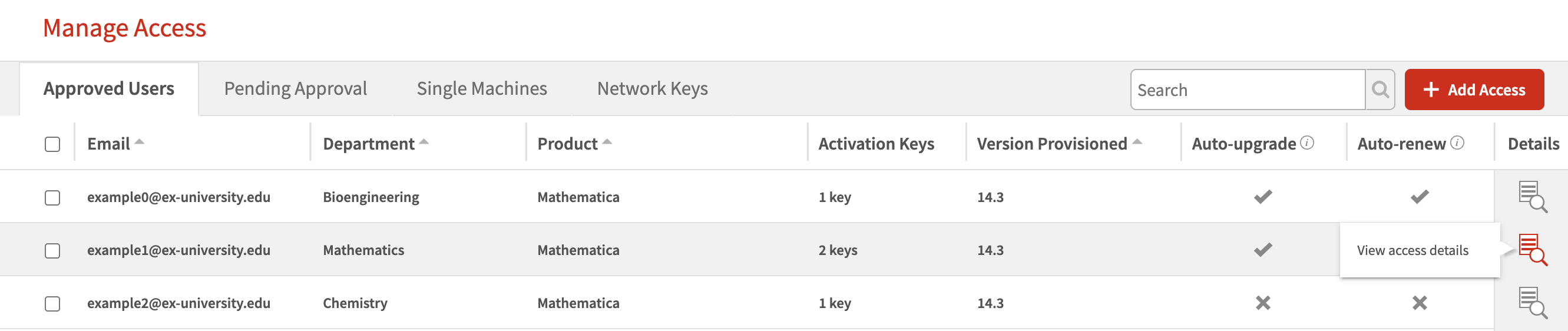
-
Cliquez sur l’icône
 des détails dans la colonne Détails associée à la fiche individuelle. La fenêtre Gérer l’accès pour la fiche individuelle s’affiche.
des détails dans la colonne Détails associée à la fiche individuelle. La fenêtre Gérer l’accès pour la fiche individuelle s’affiche.
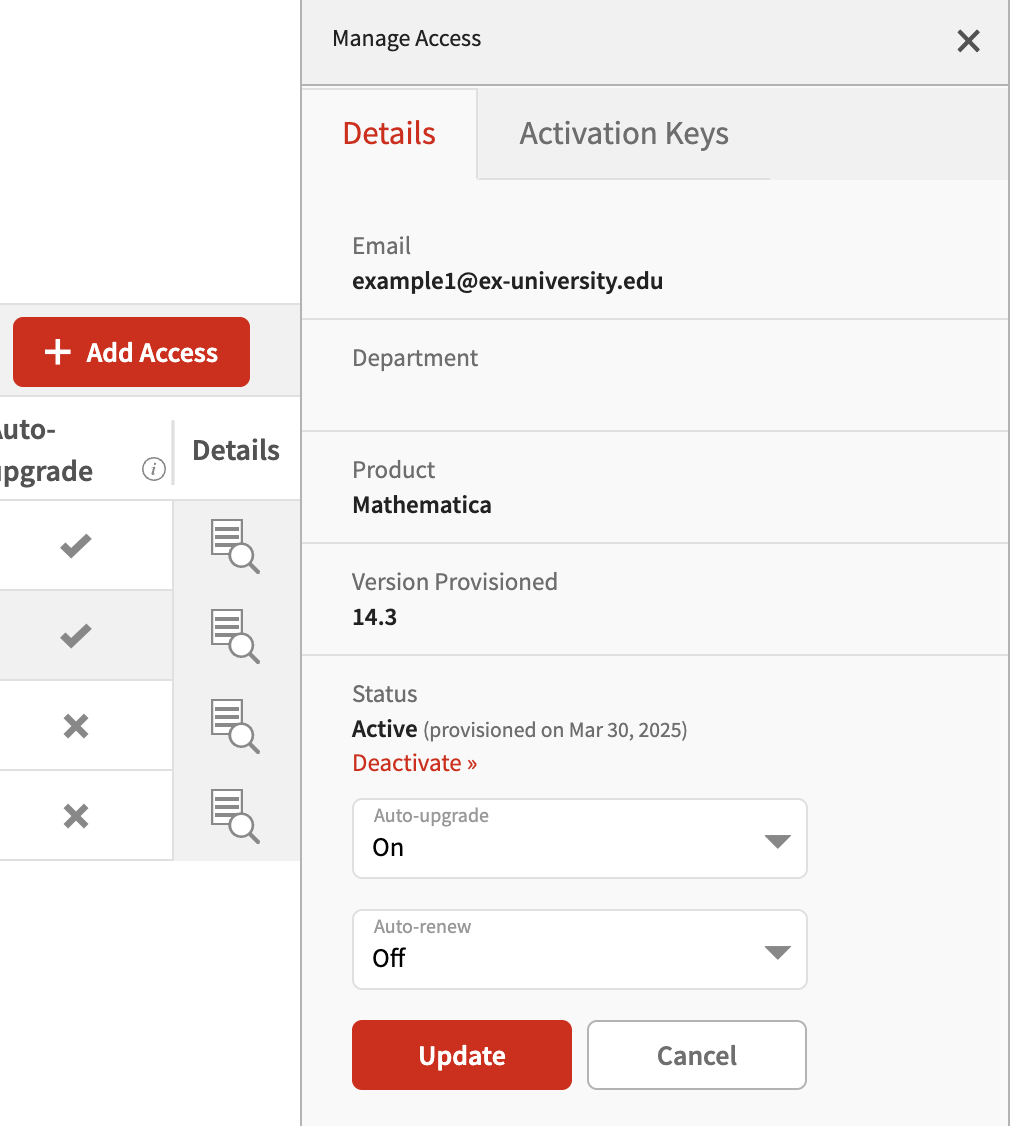
- Dans la section « Status » (Statut), définissez « Auto-upgrade » ou « Auto-renew » sur « On » ou « Off » pour activer ou désactiver respectivement les mises à niveau automatiques et les renouvellements de licence.
- Cliquez sur « Update » (Mettre à jour) pour enregistrer les modifications. Les modifications sont maintenant reflétées dans le tableau Gérer l’accès dans les colonnes Mise à niveau automatique et Renouvellement automatique.
Mises à jour en masse
-
Accédez à la page Manage Access (Gérer l’accès) du produit qui vous intéresse.
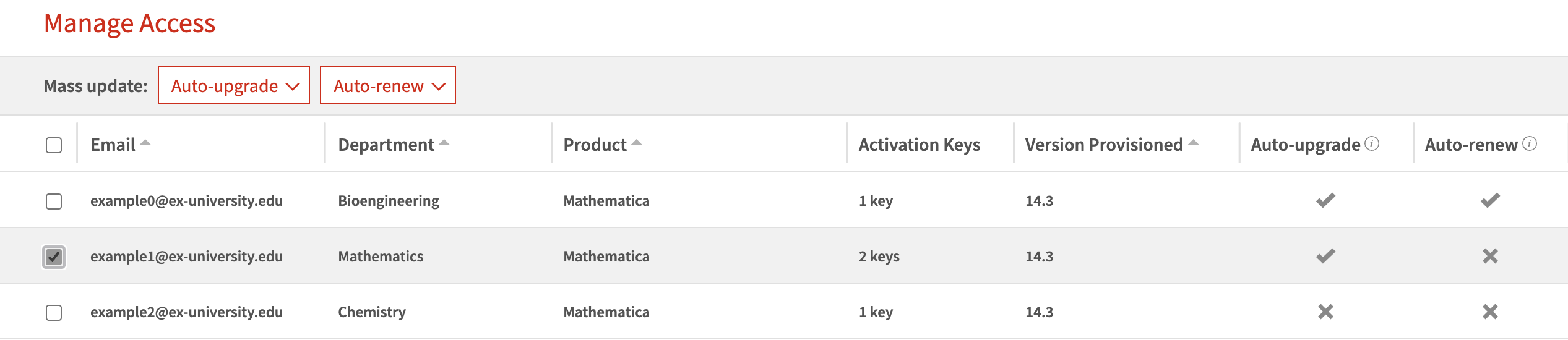
-
Sélectionnez un ou plusieurs utilisateurs en cliquant sur les cases à cocher situées à gauche du tableau. Vous pouvez également cliquer sur la case à cocher située dans le coin supérieur gauche pour sélectionner tous les utilisateurs.
Les boutons de mise à jour en masse pour la mise à niveau automatique ou le renouvellement automatique s’affichent au-dessus du tableau. -
Sélectionnez « Auto-upgrade » ou « Auto-renew » selon votre choix. Le menu déroulant correspondant s’ouvre.
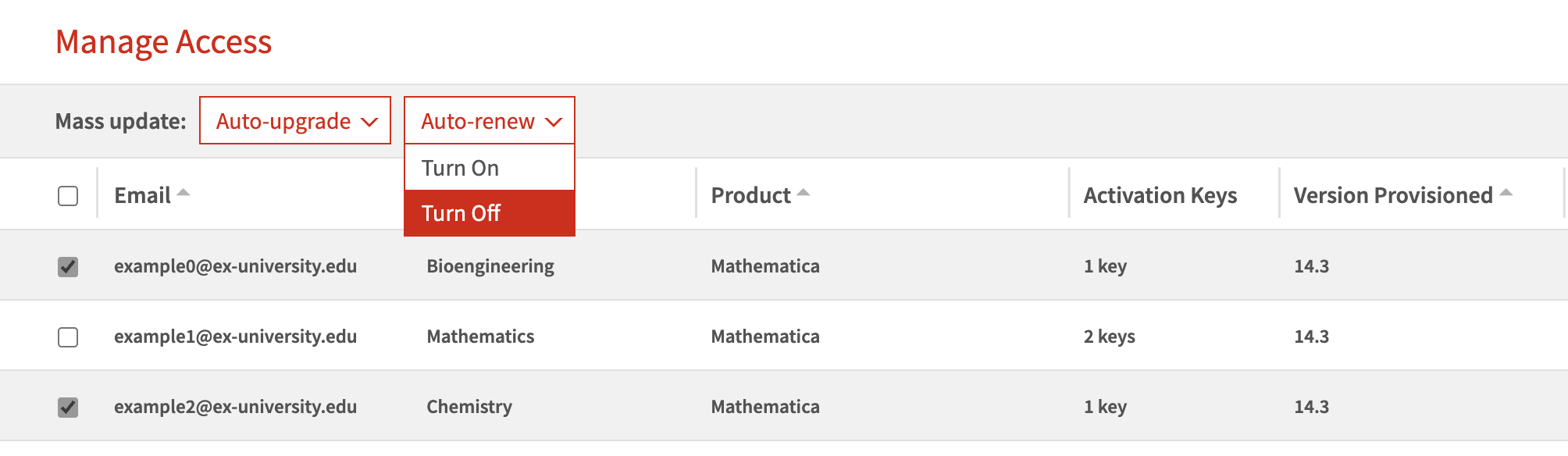
- Sélectionnez « Turn On » (Activer) ou « Turn Off » (Désactiver) selon votre choix. Le statut de la mise à jour sera indiqué dans les colonnes Auto-upgrade (mise à niveau automatique) et Auto-renew (renouvellement automatique).
[English]
Contacter l'assistance
Vous avez une question sur la facturation, l'activation ou quelque chose de plus technique, nous sommes prêts à vous aider.
1-800-WOLFRAM (+1-217-398-0700 pour les appels internationaux)
Assistance clients
Du lundi au vendredi
De 8 h à 17 h, heure du Centre des États-Unis
- Enregistrement ou activation du produit
- Informations avant la vente et commande
- Aide à l'installation et au premier lancement
Assistance technique avancée (pour les clients admissibles)
Du lundi au jeudi
De 8 h à 19 h, heure du Centre des États-Unis
Le vendredi
De 8 h 30 à 10 h et de 11 h à 17 h, heure du Centre des États-Unis
- Assistance technique prioritaire
- Assistance produits par des experts Wolfram
- Aide avec la programmation en Wolfram Language
- Assistance installation avancée